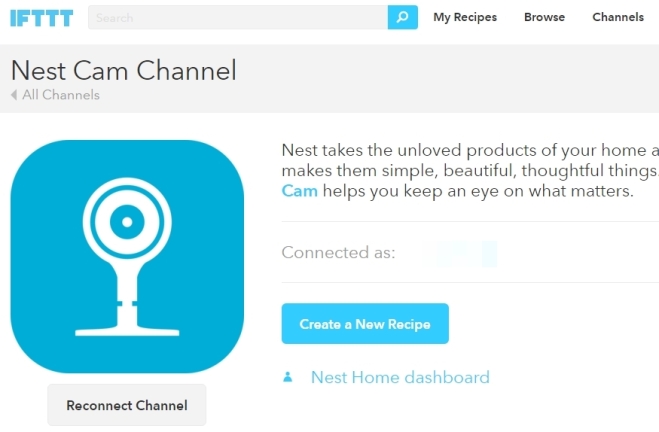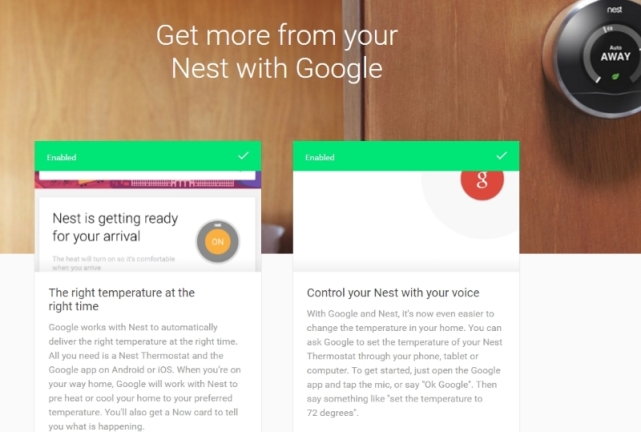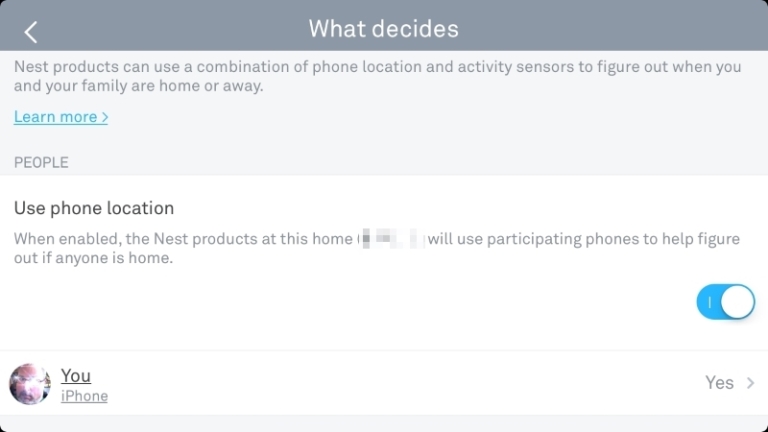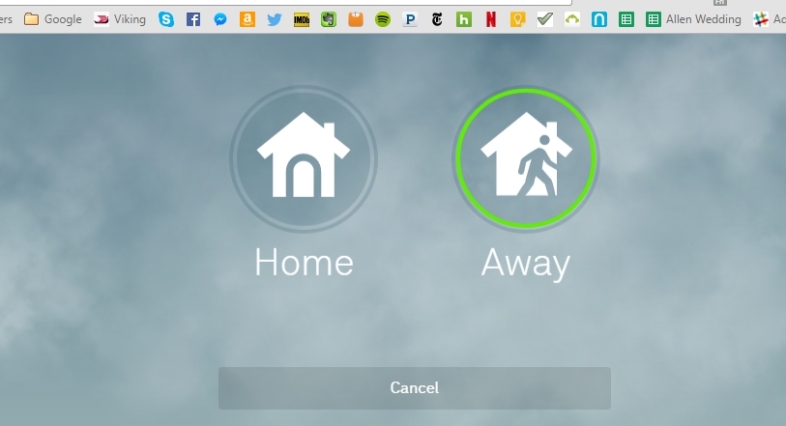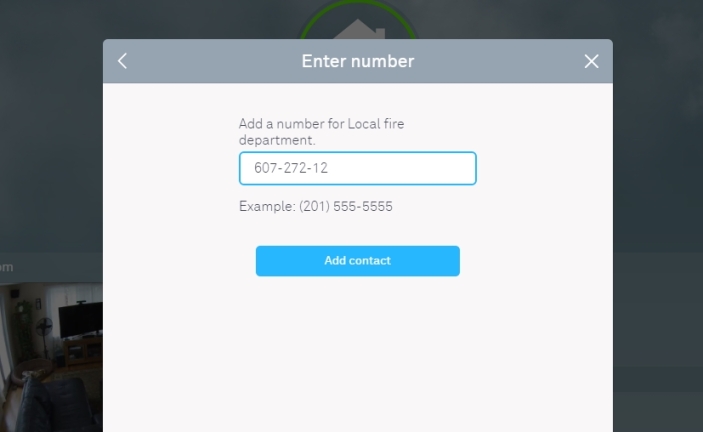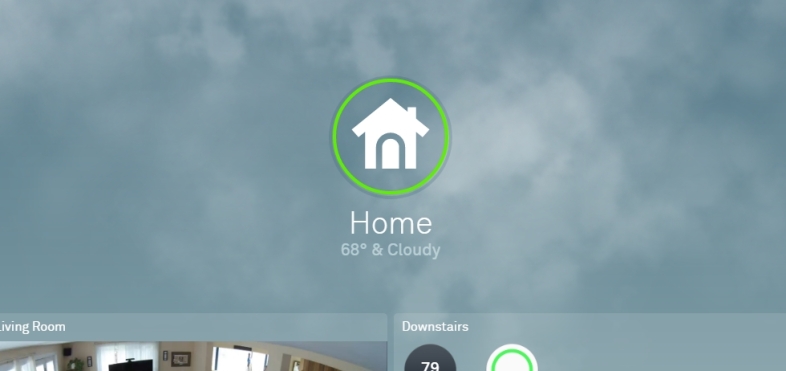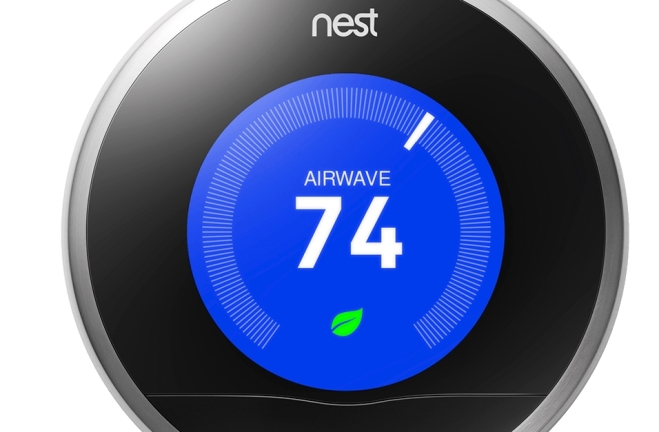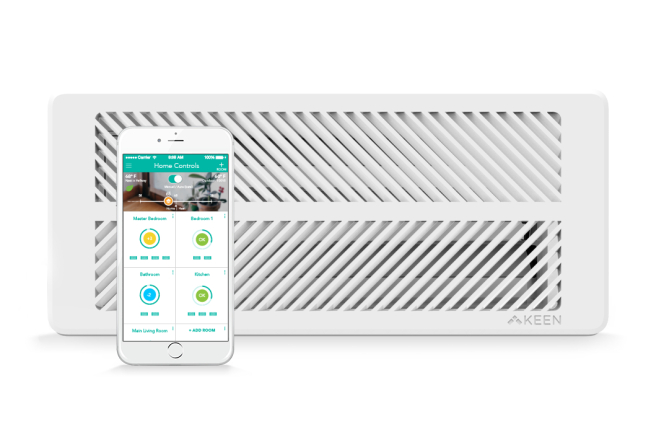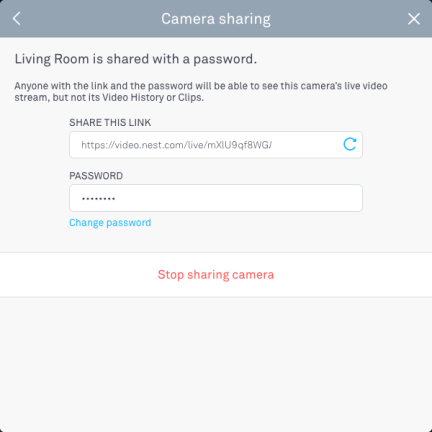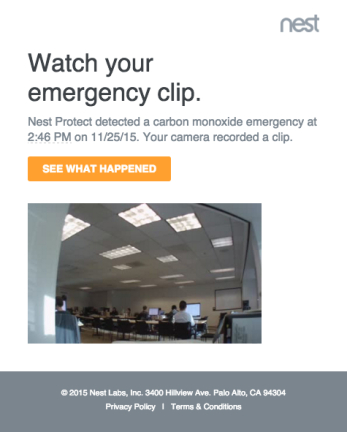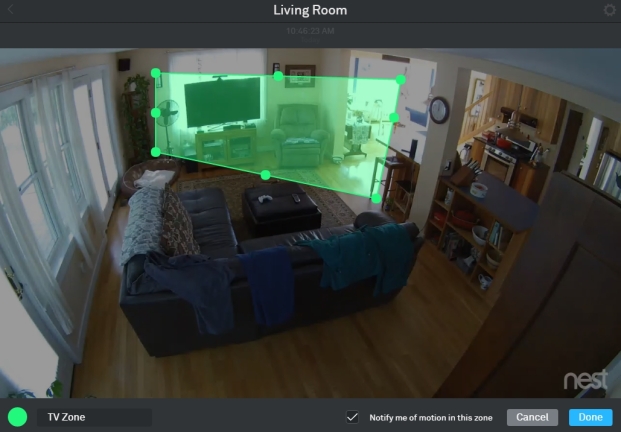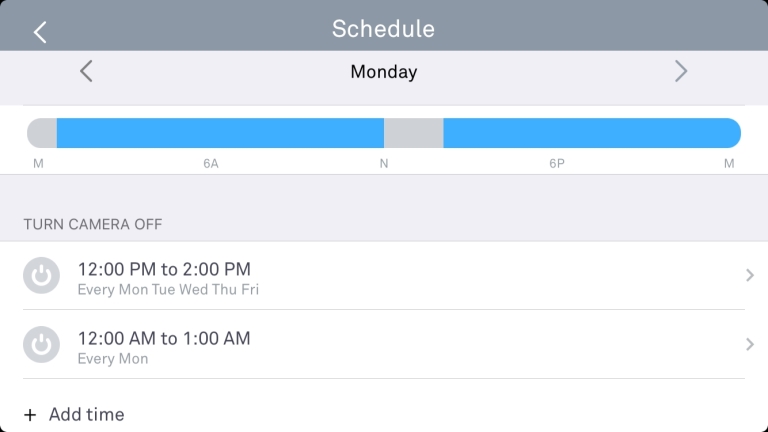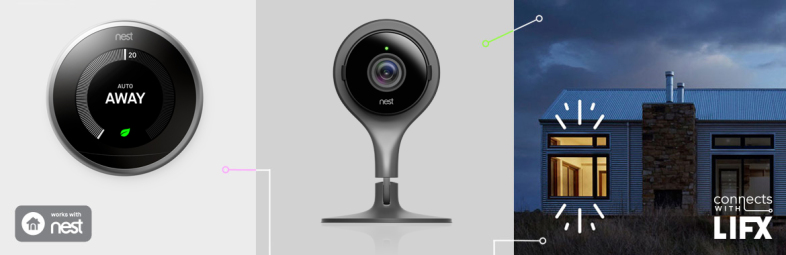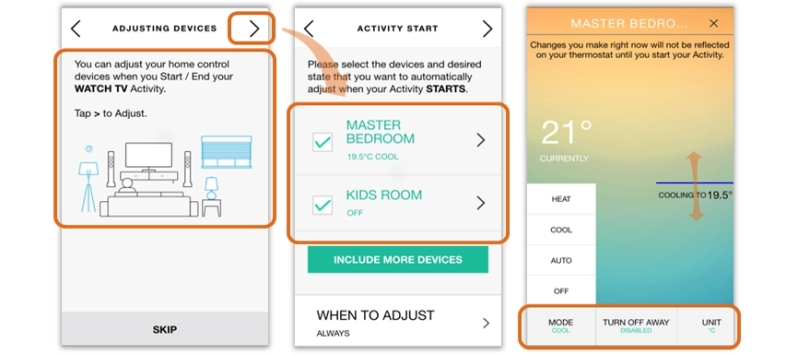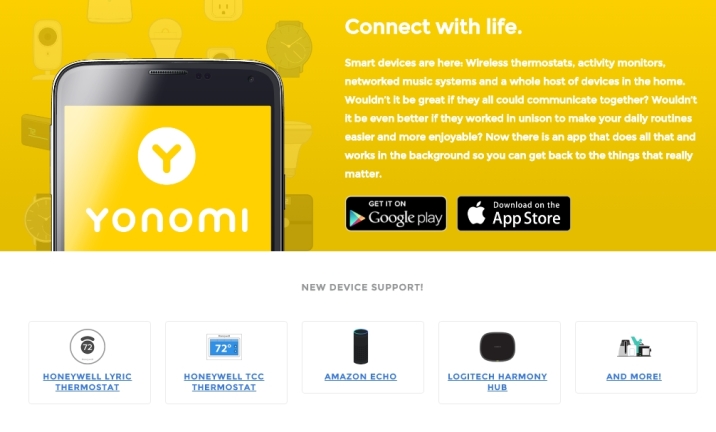Nest Labs ist eines der ersten Unternehmen, das versucht, das Smart Home etwas mehr Mainstream zu machen, zuerst mit dem Nest Learning Thermostat im Jahr 2011 und dann mit den Rauch- und Kohlenmonoxid (CO)-Meldern Nest Protect im Jahr 2013.
Nachdem Google das Unternehmen im Januar 2014 für 3,2 Milliarden US-Dollar übernommen hatte, drehte Nest um und kaufte Dropcam für 555 Millionen US-Dollar. Es gelang dieser preisgekrönten Reihe von Heimüberwachungskameras mit seiner eigenen Nest Cam (99,99 $ im Google Store); Eine Outdoor-Version ($ 99,99 im Google Store) wurde kürzlich veröffentlicht und wurde von uns zur Wahl der Redaktion gewählt. Nest ist jetzt eine vollständige Tochtergesellschaft von Alphabet Inc., der Muttergesellschaft von Google.
Das klingt nach Rosen und Sonnenschein, aber die Übergänge innerhalb von Nest waren nicht immer einfach. Tony Fadell, Mitbegründer von Nest Labs, trat Anfang dieses Jahres als CEO zurück [wir sagten zuvor „verdrängt“], um Berater zu werden; Der frühere Eigentümer von Dropcam sagt, er bedauere den Verkauf seines Unternehmens an Nest. Es gab auch Berichte über einige Sicherheitsprobleme, aber Nest sagt, dass es nichts mit persönlich identifizierbaren Informationen zu tun hat, sondern nur Postleitzahlen von Wetterstationen, ohne Beweise dafür, dass jemals jemand außer Forschern die Informationen abgefangen hat. Ein Fehler im letzten Winter ließ einige Nest-Thermostat-Besitzer im Stich, wurde aber schnell behoben. Egal was passiert, es ist nicht immer einfach, das Aushängeschild des Internets der Dinge (IoT) zu sein.
Dennoch hat Nest viele Produkte auf dem Markt. Sie werden in allen großen Kaufhäusern in den USA sowie in Kanada, Frankreich, Belgien, Irland, den Niederlanden und Großbritannien verkauft – sieben Länder verkaufen sie, wobei Nest-Geräte in 190 installiert sind. Das Time Magazine nannte die Nest Learning Thermostat ist eines der 50 einflussreichsten Gadgets aller Zeiten, was unsere Überprüfung bei der Markteinführung bestätigte. Alle aktuellen Nest-Produkte sind von PCMag Editors' Choice, mit Ausnahme der Nest Cam für den Innenbereich, und selbst diese hat vier Sterne erhalten.
In Nordamerika hatten bis Ende 2015 4,5 Millionen Haushalte irgendeine Art von intelligenten Thermostaten, 78 Prozent mehr als 2014. Sie stammen nicht alle von Nest – Ecobee und andere bieten gute Optionen – aber etwa 25 Prozent der Haushalte mit einem Nest-Produkt haben mindestens ein anderes IoT-Produkt, das unter das Banner „Works with Nest“ fällt. Trotz vieler Wachstumsschmerzen hat Nest es geschafft, ein Ökosystem zu schaffen, das funktioniert.
Aber es kann immer besser funktionieren, daher helfen Ihnen diese Tipps und Tricks, das Beste aus Ihrem Nest-Gerät herauszuholen.
1. Nehmen Sie IFTTT an
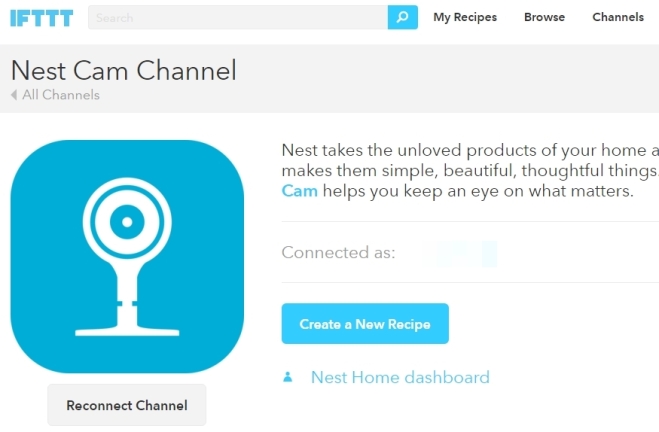
Bei IFTTT geht es darum, verschiedene Webdienste und IoT-Produkte zur Kommunikation zu bringen, und es ist äußerst nützlich, wenn es um Nest-Produkte geht. Um sicherzustellen, dass Nest-Geräte mit dem Konto verbunden sind, gehen Sie zu IFTTT.com und melden Sie sich an. Klicken Sie auf die Kanäle und suchen Sie nach dem Wort „Nest“, um alle drei anzuzeigen. Klicken Sie auf diejenigen, die Ihnen gehören, und klicken Sie auf der Kanalseite auf „Verbinden“. Wenn Sie bereits mit demselben Browser bei Nest.com angemeldet sind, müssen Sie die Verbindung nur genehmigen. Sie können sofort wieder auf IFTTT.com loslegen, indem Sie nach „Nest“ suchen, um Rezepte aufzurufen, die Dinge wie das Verbinden Ihres Thermostats mit Ihren intelligenten Philips Hue-Leuchten, das Tätigen eines Anrufs, wenn Ihr Nest Protect ausgeht, das Protokollieren von Bewegungs- oder Tonwarnungen von Nest Cam zu einem Google Sheet und einer fast unendlichen Kombination anderer Aktionen.
Sie können Nest-Produkte auch mit dem iOS-only Stringify verknüpfen, das eine ähnliche Verknüpfung wie IFTTT durchführt; Sie können jedoch keine Nest-Produkte auf Zapier verwenden.
2. Sprachsteuerung Temp mit Google Now
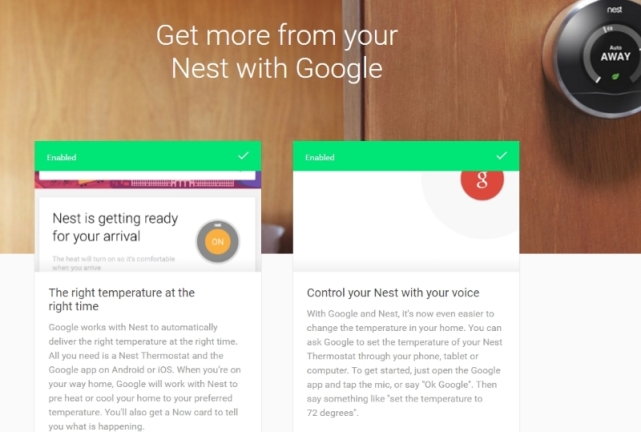
Die Sprachsteuerung ist der heilige Gral des Smart Home, und mit Nest-Produkten können Sie Google Now für diese Funktionalität nutzen. Ihr Google-Konto muss mit Ihrem Nest-Konto verknüpft sein. Sagen Sie dann einfach der Google-App in iOS oder Android: „Stellen Sie die Temperatur auf 75 Grad ein“, und sie erledigt den Rest. Oder, wenn Sie auf dem Desktop mit Google Chrome als Browser sind, geben Sie das in das Suchfeld ein – es öffnet einige Menüs in der Google-Suche, die es einfach genug machen, die Temperatur umzuschalten (oder zwischen Thermostaten zu wechseln). Aber es ist nicht so einfach wie reden.
3. Sprachsteuerung Temp mit Amazon Echo

Natürlich über den Alexa-Dienst auf Amazon Echo ist eine erstklassige Möglichkeit, die Temperatur zu kontrollieren. Starten Sie in der mobilen Alexa-App. Gehen Sie zu Skills > Smart Home oder suchen Sie auf Nest. Sobald der Skill aktiviert ist, fragen Sie Alexa „Meine Geräte entdecken“. Sobald es eingestellt ist, ist es einfach genug, nach einer Temperaturänderung zu fragen, aber Sie müssen den Thermostatnamen (normalerweise ist es der Standort für das Nest) in Ihrer Abrechnung sagen – selbst wenn Sie nur einen Thermostat haben. Zum Beispiel: „Alexa, ändere Wohnzimmer auf 68 Grad“ oder „Alexa, erhöhe die Wohnzimmertemperatur um 10 Grad.“ Aus diesem Grund ist es am besten, nicht zwei Thermostate mit demselben Standortnamen zu registrieren, z. B. „Flur“.
Eine weitere zu aktivierende Fähigkeit: Thermostatregler von Underscore Research. Es ist speziell mit dem Nest-Thermostat verknüpft und gibt Ihnen ein wenig mehr Flexibilität, da es immer auf das zuletzt verwendete Thermostat eingestellt ist, sodass Sie nicht „Wohnzimmer“ oder „Flur“ sagen müssen – aber Sie müssen die Wörter „ Sag es dem Thermostat." Sagen Sie zum Beispiel „Alexa, sagen Sie dem Thermostat, dass es zu kalt ist“ und die Heizung wird erhöht. Oder versuchen Sie "Alexa, fragen Sie den Thermostat nach der Temperatur." Auf der Seite von Underscore finden Sie eine vollständige Liste der Sprachoptionen, die Sie ausprobieren können.
4. Automatische Entscheidung, dass Sie automatisch weg sind
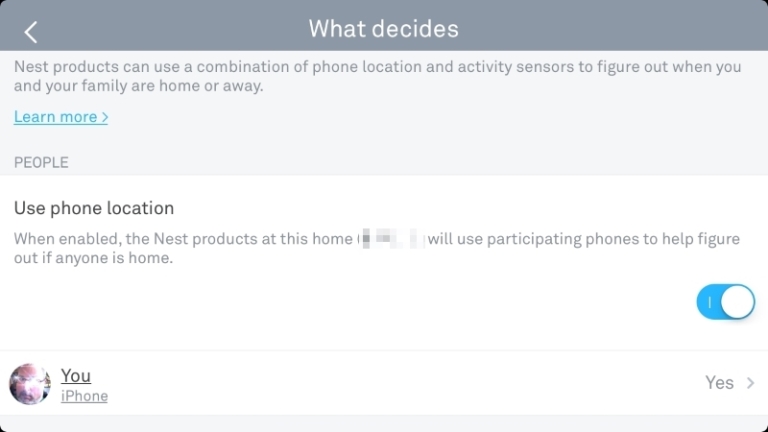
Auto-Away schaltet sich, wie der Name schon sagt, automatisch ein, sobald die Systeme von Nest erkennen, dass niemand zu Hause ist. Sie können Ihr Nest-Ökosystem anweisen, es auf dem Standort Ihres Telefons (was bedeutet, dass die Standorteinstellungen auf dem Smartphone aktiv sein müssen) und den Sensoren in den Nest-Produkten zu basieren. Diese Sensoren funktionieren, wenn Sie sich beispielsweise einem Nest-Thermostat nähern und der Frontbildschirm aufleuchtet oder der Nest Protect sein Nachtlicht im Dunkeln leuchtet, wenn er eine Bewegung wahrnimmt. Möglicherweise möchten Sie, dass es auf Ihrer Nest Cam oder Dropcam aktiv ist. Die einzige Einstellung für sie ist "Kamera automatisch einschalten, wenn niemand zu Hause ist", was bedeutet, dass sie standardmäßig NICHT aufzeichnet, wenn Sie zu Hause sind. Das ist schön, wenn Sie sich nicht selbst ausspionieren möchten, aber auch nicht angemessen, wenn Sie andere ausspionieren müssen, selbst wenn Sie sich im anderen Raum befinden.
Dies kann auch mit Smart Home/IoT-Geräten von Drittanbietern funktionieren. Wenn Sie beispielsweise einen intelligenten Garagentoröffner von Chamberlain oder LiftMaster haben, kann dieser Ihr Nest-Ökosystem über Ihr Kommen und Gehen informieren und ihm helfen, Ihren Zeitplan zu lernen.
5. Abwesend vs. Auto-Abwesend
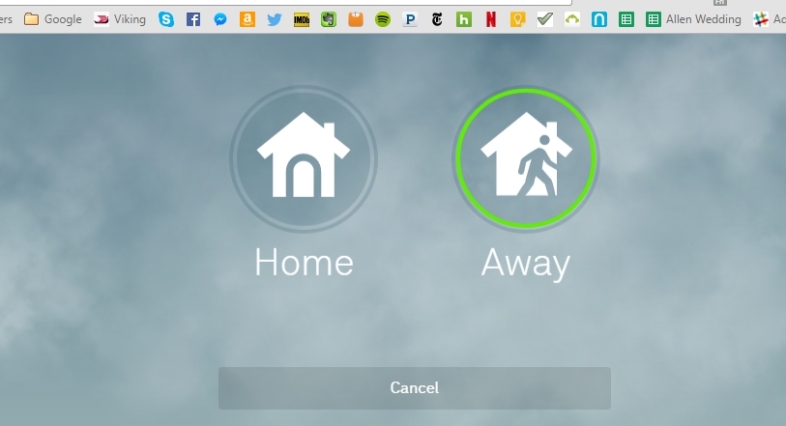
Wenn Sie sicherstellen, dass Ihre Nest-Produkte wissen, dass Sie nicht zu Hause sind, können Sie Geld sparen. Wenn das Nest Smart Thermostat weiß, dass Sie nicht zu Hause sind, stellen Sie es vorein, um sicherzustellen, dass die Heizung oder Klimaanlage nicht eingeschaltet wird. Auto-Away (siehe vorherige Folie) braucht jedoch Zeit, um zu wirken, während der Ihr HVAC möglicherweise läuft. Sie können Away jedoch manuell einstellen. Klicken Sie im Browser oder in der mobilen App (sogar auf einer Apple Watch oder einem Google Wear-Gerät) auf das Nest-Hauslogo und Sie haben die Wahl, „Zuhause“ oder „Abwesend“ festzulegen. Stellen Sie es auf dem Thermostat selbst ein, indem Sie das blaue Haussymbol auswählen. Sie können dem Amazon Echo auch sagen (wenn Sie den Underscore Research Thermostat Controller aktivieren): „Alexa, sagen Sie dem Thermostat, dass ich weg bin.“ Denken Sie daran, dass Sie es auch manuell auf Home zurücksetzen müssen. Sie können auch die manuelle Heim- oder Abwesenheitseinstellung so einstellen, dass Ihre Nest Cam automatisch mit der Aufzeichnung beginnt.
6. Fügen Sie Notfallkontakte hinzu
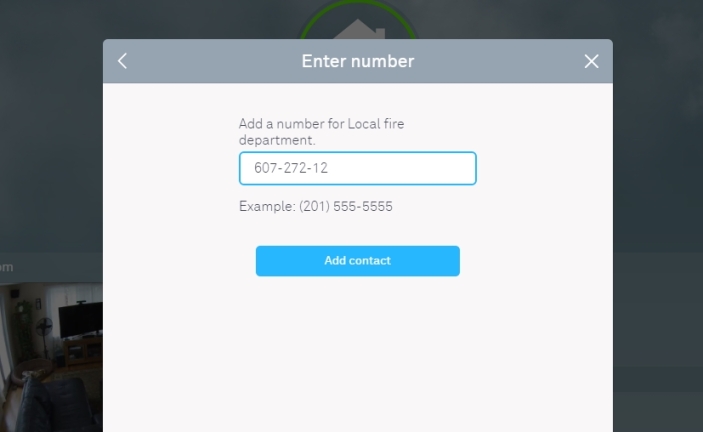
Wenn Sie einen Nest Protect haben, erhalten Sie eine Benachrichtigung auf Ihrem Smartphone, wenn Rauch oder CO erkannt werden, auch wenn Sie nicht zu Hause sind. Was werden Sie dagegen tun, wenn Sie nicht da sind, außer schnell die Nummer der örtlichen Feuerwehr oder Polizei zu finden? Sie können einen Notrufkontakt in Ihrem Konto über die mobile App oder im Internet im Voraus eingeben, sodass Sie mit einem Fingertipp mit der richtigen Abteilung verbunden werden und das ganze panische „Wie ist die Nummer?!“ überspringen. Sache. (Oder wählen Sie einfach 911.) Sie können es auch einfach als "andere" bezeichnen und eine beliebige Nummer eingeben, falls Sie möchten, dass der Anruf zuerst an einen anderen Antwortenden geht, z. B. einen Lebensgefährten oder einen Vermieter.
7. Erhalten Sie sofortiges Außenwetter von Nest
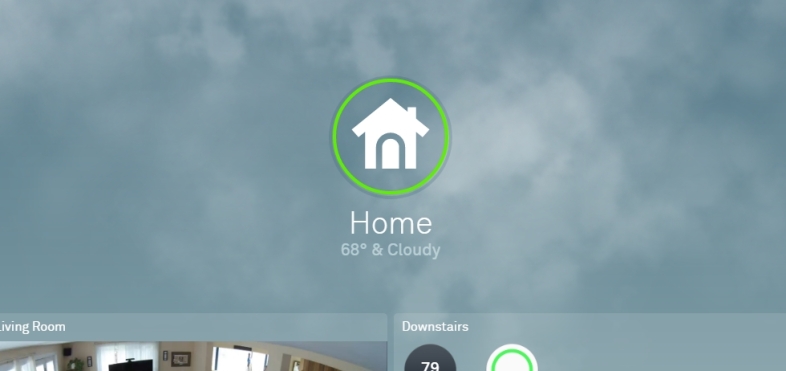
Wenn ich Wetter sage, spreche ich nicht von der Außentemperatur, obwohl das auftaucht, wenn Sie Ihren Thermostat überprüfen, sogar im Internet oder in der App. Ich meine, in den letzten beiden, wenn Sie es laden, schauen Sie sich den Hintergrund an. An einem bewölkten Tag zeigt es Wolken. An einem regnerischen Tag wird es animierten Regen geben. Du verstehst es. Überprüfe das Außenwetter sofort auf dem Nest Smart Thermostat selbst – drehe einfach den Regler auf das Häkchen.
8. Halten Sie Ausschau nach dem Blatt
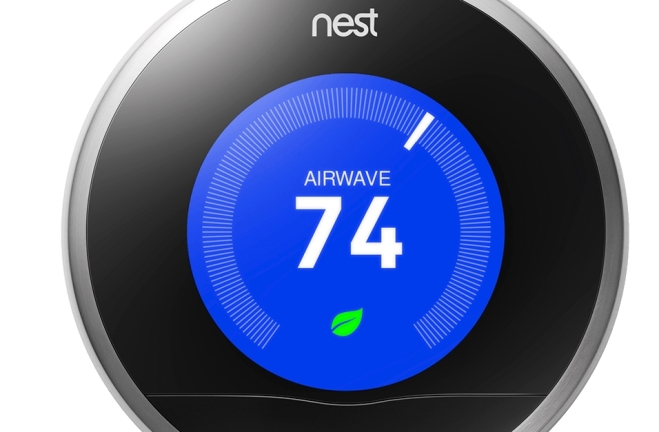
Nest möchte Ihnen beim Heizen und Kühlen etwas Geld sparen. Die Vorschläge sind, dass Sie immer eine einfache Änderung vornehmen, sagen wir 1 Grad pro Tag, nach oben oder unten, je nachdem, was Ihnen etwas Geld spart. Ob Sie sofort etwas bewirken, erkennen Sie daran, dass das grüne Nest-Blatt-Symbol auf dem Display angezeigt wird. Je öfter Sie es sehen, desto mehr sparen Sie im Vergleich zur vorherigen Nutzung. Nest behauptet, dass der 1-Grad-Trick Ihnen bis zu 5 Prozent Ihrer Rechnung sparen kann, wenn Sie sich daran halten.
9. Zonieren Sie das Zuhause mit Smart Vents
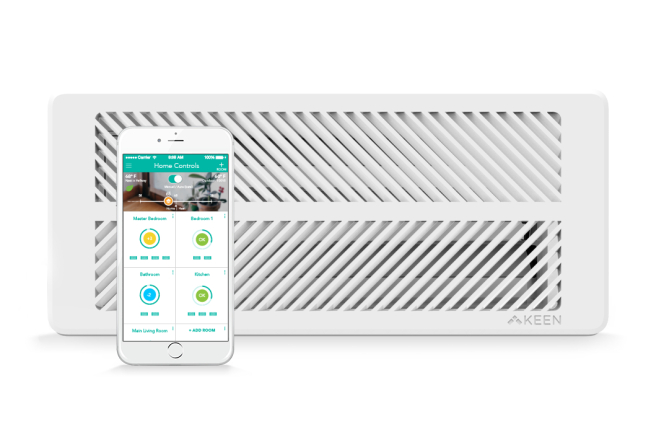
Die Keen Home Smart Vents waren so gut, dass sie ausverkauft waren, aber weitere sind unterwegs. Sie gehen an die Zwangsbelüftungsöffnungen im ganzen Haus, und die Sensoren im Inneren melden sich beim intelligenten Thermostat, um alle Bereiche auf die gewünschte Temperatur zu bringen. Sie regulieren den Luftstrom von Wärme oder Klimaanlage, um die Dinge in jedem Raum auszugleichen. Sie werden sogar mit Luftfiltern geliefert, um die Qualität Ihrer Atmung zu verbessern, und dekorative Abdeckungen lassen sie wie Kunstwerke aussehen. Wenn es Ihnen nicht gefällt, wie sie mit dem intelligenten Thermostat sprechen, können Sie mit einer separaten Keen Home Controls-App die Lüftungsöffnungen manuell steuern. Sie sind in vier Größen (4 x 10, 4 x 12, 6 x 10 und 6 x 12 Zoll) mit Preisen von jeweils 72,24 $ bis 96,49 $ erhältlich. Sie benötigen außerdem eine Smart Bridge für 33,99 $, um mit dem Nest-Ökosystem zu kommunizieren.
10. Teile die Nest Cam-Abdeckung
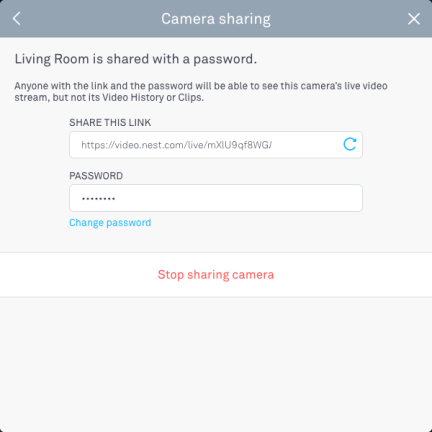
Der hochwertige Videostream deiner Nest Cam (den du auf Auto, 360p, 720p oder 1080p einstellen kannst) muss nicht nur dir gehören – du kannst ihn auch anderen zeigen.
Erste Option : Familienkonten. Klicken Sie im Internet, bevor Sie überhaupt hineingehen, um sich den Kamera-Feed anzusehen, oben auf den Namen des Kontos und öffnen Sie ein Menü, in dem die zweite Option Familie ist. Klicken Sie auf „Familienmitglied hinzufügen“ und Sie können jeden per E-Mail einladen, sich bei Nest anzumelden und sofortigen Zugriff auf Ihr Konto zu erhalten. Dies ist die clevere Art, dies zu tun, da Sie den Zugriff dieser Person jederzeit widerrufen können und sie Ihr Passwort nicht erhält. Diese Nutzer erhalten auch Zugriff auf den Videoverlauf und die Clips, wenn Sie ein Nest Aware-Konto haben. Dies funktioniert für bis zu neun Familienmitglieder.
Zweite Option : Teilen Sie den Live-Stream (aber nicht den Verlauf/die Clips), indem Sie einen Link mit einem von Ihnen erstellten Passwort teilen. Bis zu 10 Personen können den Stream auf diese Weise sehen. Sie können den Stream jederzeit widerrufen oder einfach das Passwort ändern.
Dritte Option : Machen Sie den gesamten Stream öffentlich (aber nicht die Clips und den Videoverlauf). Das bedeutet, dass jeder mit dem Link, den Sie in den Einstellungen generieren, den Stream sehen und diesen Link mit anderen teilen kann, um ihn anzuzeigen. Kein Passwort? Kein Problem, sie erhalten trotzdem Zugriff. So betten Sie Ihren Videostream bei Bedarf in eine Webseite ein. Sie können es widerrufen, aber wenn Sie dies tun, sterben auch alle Web-Einbettungen. Sie müssen dies über das Web tun – Sie können es nicht über die mobile App beenden.
11. Notfallereignisse im gesamten Ökosystem
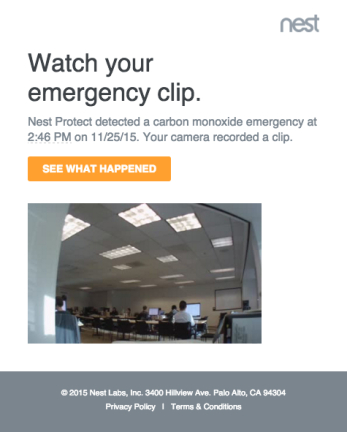
Wenn Sie alle Nest-Produkte haben, kann eine Warnung von Nest Protect auf allen Geräten verbreitet werden. Wenn Rauch oder Kohlenmonoxid erkannt werden, beginnt die Nest Cam mit der Aufzeichnung, auch wenn sie standardmäßig ausgeschaltet ist oder Sie nicht extra für Nest Aware bezahlt haben. Bis sich die Bedingungen mit dem Nest Protect wieder normalisieren, wird ein Notfall-Videoclip im Internet aufgezeichnet, damit Sie sehen können, wo ein Problem möglicherweise seinen Anfang genommen hat. es bleibt dort, bis Sie es löschen. Natürlich werden Benachrichtigungen an Ihr Telefon gesendet, sodass Sie auf die Nest Cam zugreifen können, um zu sehen, was passiert. Hier ist eines der klügsten Dinge in Ihrem Nest Smart Home: Wenn der Ofen läuft, teilt die Warnung von Nest Protect dem Nest Thermostat mit, dass es das HLK-System abschalten sollte, falls dies die Ursache ist.
12. Legen Sie Zonen für die Aktivitätsüberwachung fest
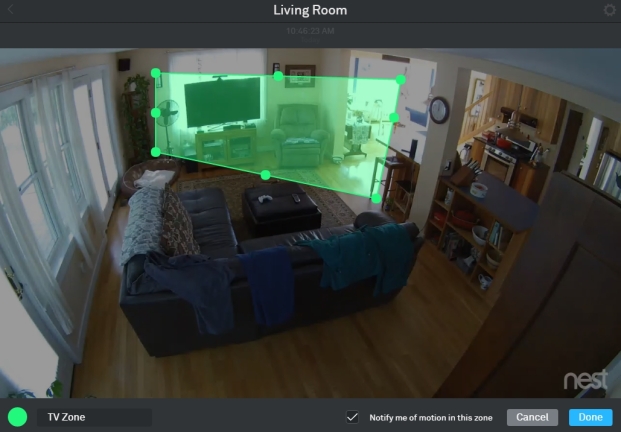
Die Nest-Kameras können nicht nur Geräusche und Bewegungen überwachen, sondern auch bestimmte Bewegungen in nur einem Bereich ihres Sichtfelds. Auf diese Weise können Sie beispielsweise die Kamera so einstellen, dass Haustiere in Bodennähe gemieden werden, Personen jedoch höher im Sichtfeld wahrgenommen werden.
Sie müssen dies auf einem Desktop- oder Laptop-PC einrichten, indem Sie sich unter home.nest.com bei Ihrem Nest-Konto anmelden, die Kamera anzeigen und dann unten rechts auf das ZONEN-Symbol klicken. Klicken Sie auf Erstellen, um eine Zone zu erstellen. Sie erhalten ein Quadrat mit mehreren Kreisen, die Sie anklicken und ziehen können, um das Quadrat neu zu formen; Klicken Sie auf die Zone, um sie an eine neue Stelle in der Ansicht zu ziehen. Am unteren Rand des Bildschirms befindet sich ein Kontrollkästchen mit der Aufschrift „Mich über Bewegung in dieser Zone benachrichtigen“ – Sie deaktivieren oder aktivieren jede Zone, je nachdem, ob Sie Benachrichtigungen wünschen. Benennen Sie die Zone im Bereich unten links um und ändern Sie die Zonen, indem Sie zurück zum ZONEN-Symbol gehen und Bearbeiten auswählen.
Sie können Benachrichtigungen bearbeiten und angeben, wie Sie sie online oder in der App erhalten. Gehen Sie zu Einstellungen > Benachrichtigungen.
13. Nest Cams planen
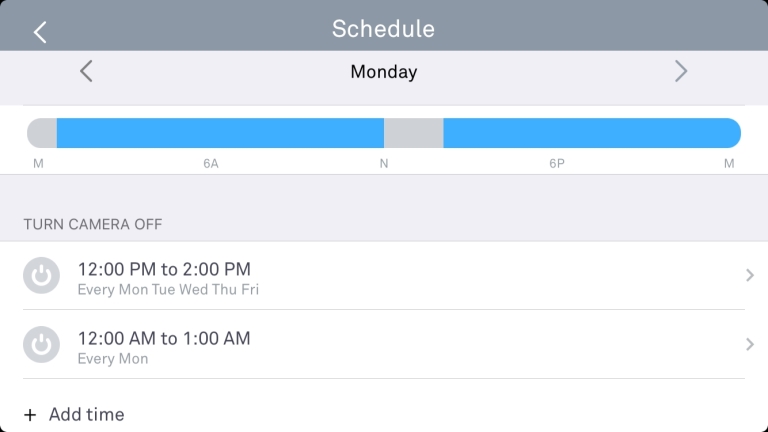
Deine Nest Cam(s) muss/müssen nicht rund um die Uhr aktiviert sein. Jede Kamera kann so programmiert werden, dass sie sich nach Belieben ein- oder ausschaltet (maximal bis zu 32 Mal pro Woche). Sie können beispielsweise tagsüber die äußere Nest Cam ausschalten, die Nest Cam in der Küche während der Essenszeiten ausschalten, damit nicht ständig Benachrichtigungen ausgelöst werden, oder sicherstellen, dass sie während der besten Paketzustellzeiten immer draußen ist – was auch immer Sie wollen.
Wählen Sie in der mobilen Nest-App die Kamera aus, die Sie planen möchten, und gehen Sie zu den Einstellungen (das Zahnradsymbol) > Zeitplan. Schalten Sie es ein und Sie sehen jeden Tag in Blau, was den Status "Immer an" anzeigt. Klicken Sie auf einen Tag und dann auf „Zeit hinzufügen“, um eine Ein-/Aus-Zeit anzugeben; Aktivieren Sie Wiederholen, wenn Sie möchten, dass das Timing täglich erfolgt, oder wählen Sie bestimmte Tage aus. Wenn Sie die App das nächste Mal öffnen, wenn sie ausgeschaltet sein sollte, sollte die runde Symbolansicht "Ihre Kamera ist ausgeschaltet" anzeigen (mit der Option, sie für einen schnellen Blick sofort einzuschalten). Oder schauen Sie sich die Kamera selbst an; Wenn das grüne Licht nicht leuchtet, wird nicht gesendet.
14. Reagiere mit Beleuchtung
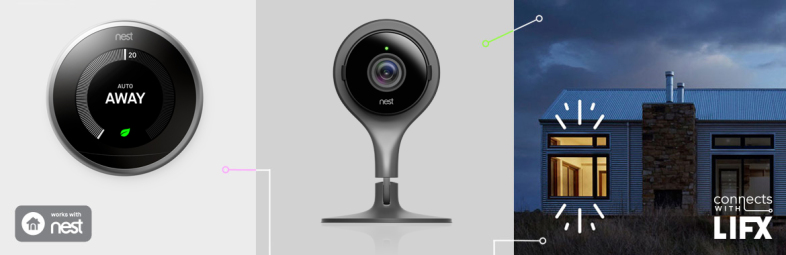
Eine intelligente Beleuchtung in Ihrem Zuhause, die mit Nest funktioniert, bedeutet, dass Änderungen in der Umgebung sofort nicht nur durch das Vorhandensein eines Lichts, sondern auch durch die Farbe des Lichts (ein Lichtalarm) widergespiegelt werden können. Nest funktioniert direkt mit LIFX-Glühbirnen (39,99 $ bei Currys) sowie den Philips Hue Connected Bulbs. Direkte Unterstützung bedeutet, dass Sie beispielsweise die Lichter blinken lassen können, wenn Nest Cam einen Eindringling sieht, oder rot pulsieren, wenn Nest Protect Rauch erkennt. Wenn die Temperatur im Haus zu hoch wird, kann das Licht auf Blau geschaltet werden, wenn die Klimaanlage anspringt. Ihr Abwesenheitsmodus kann dafür sorgen, dass die intelligenten Lichter automatisch ausgeschaltet werden – und wieder eingeschaltet werden, wenn Sie nach Hause zurückkehren. Die Kombinationen sind nahezu endlos und gehen ins Unendliche, wenn Sie IFTTT-Rezepte hinzufügen, um noch mehr Ereignisse hinzuzufügen, wenn Nest mit der Beleuchtung interagiert.
15. Steuere Nest mit Harmony
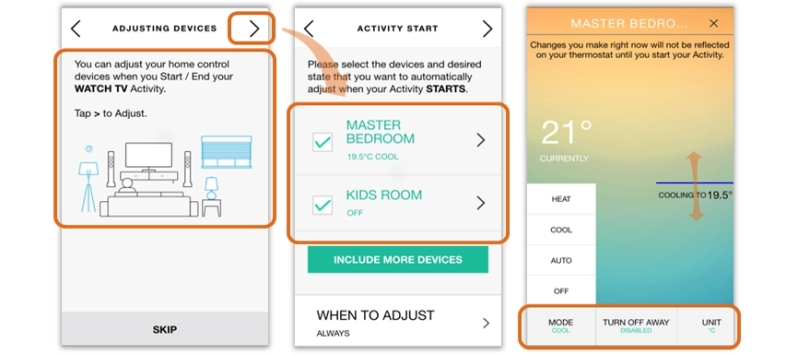
Haben Sie eine intelligente Fernbedienung von Logitech? Wenn es Hub-basiert ist (nicht IR-basiert wie klassische Fernbedienungen zum Zeigen auf den Fernseher), funktioniert es mit Nest Smart Thermostat. Tatsächlich sollte eine Harmony-Fernbedienung Nest-Produkte automatisch erkennen, wenn Sie eine Einrichtung vornehmen, aber Sie können sie auch über die mobile Harmony-App oder über die Desktop-Software hinzufügen. Dann können Sie die mobile App oder die Ultimate- oder Ultimate Home-Fernbedienungen verwenden, um die Temperatur einzustellen. Tatsächlich können Sie Aktivitäten wie „Fernsehen“ einrichten, die den Thermostat automatisch auf eine voreingestellte Temperatur Ihrer Wahl einstellen. Nie wieder die Röhre in der Kälte anschauen!
16. Yonomi für Verbindungen
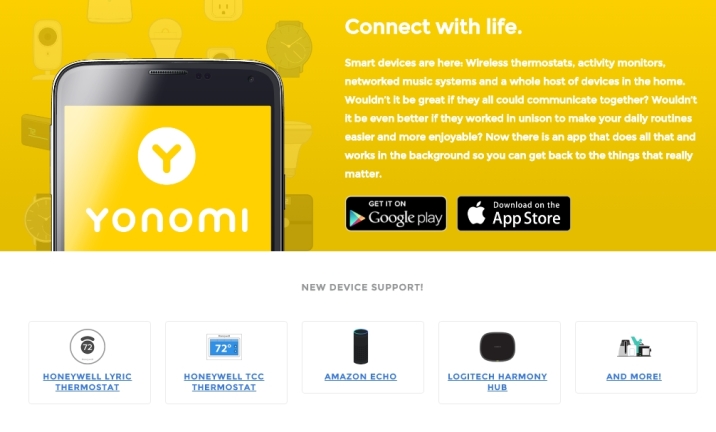
Viele Smart-Home-Geräte kommunizieren mit Hubs (oder sind selbst Hubs). Yonomi ist so, aber alles in einer Smartphone-App für iOS und Android. Tatsächlich glaubt der CEO, dass Apps die Hubs eines Tages ersetzen können und werden. Was Yonomi tut, ähnelt IFTTT, da Sie IoT-Geräte wie die von Nest mit anderen Dingen in Ihrem Zuhause verbinden können. Sie stellen die Verbindungen her und vergessen sie. Sie können beispielsweise Nest-Geräten auf eine weitere Ebene mitteilen, dass Sie zu Hause oder unterwegs sind, indem Sie Yonomi erlauben, dass andere Geräte im Haus Ihre Anwesenheit erkennen. Yonomi arbeitet speziell mit Nest Protect und Nest Thermostat, mit einer beeindruckenden Liste anderer unterstützter Produkte, darunter Amazon Echo und alle intelligenten Geräte von Belkin und Withings.